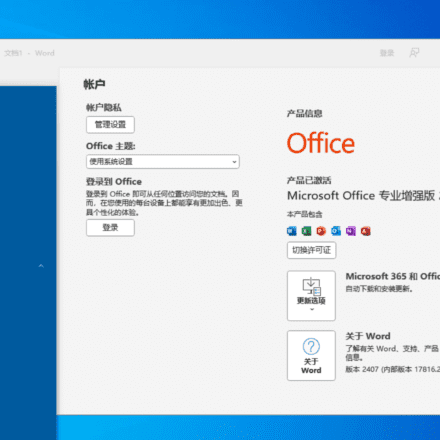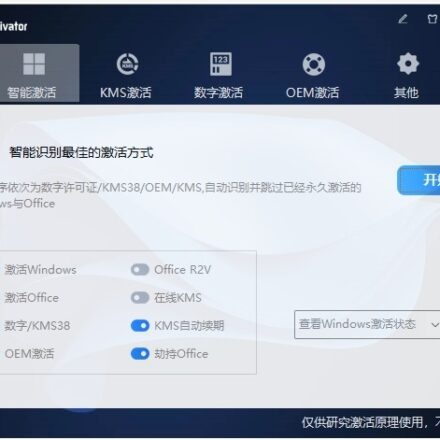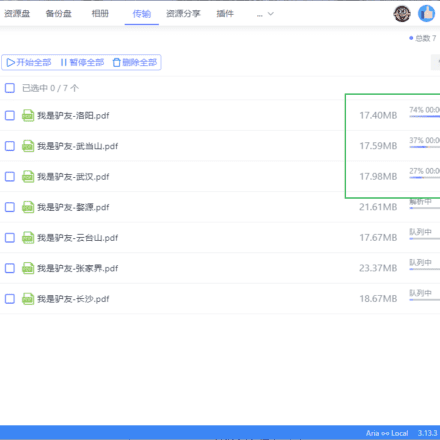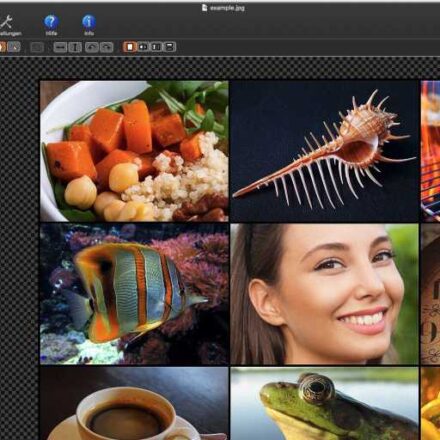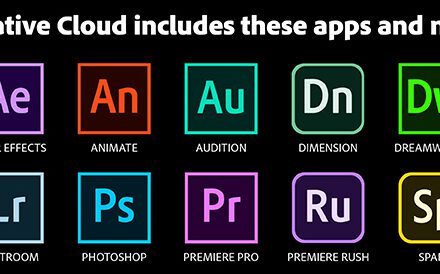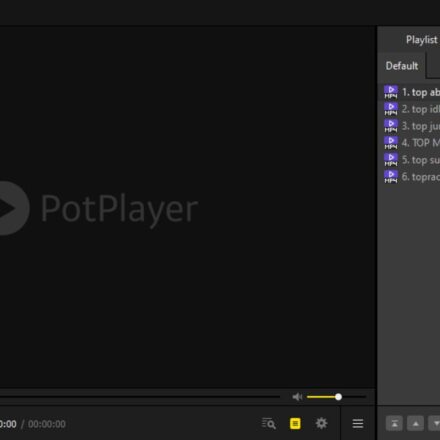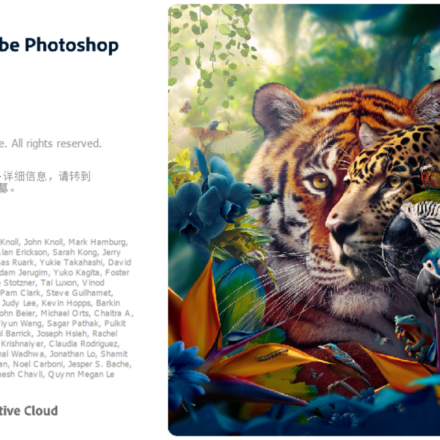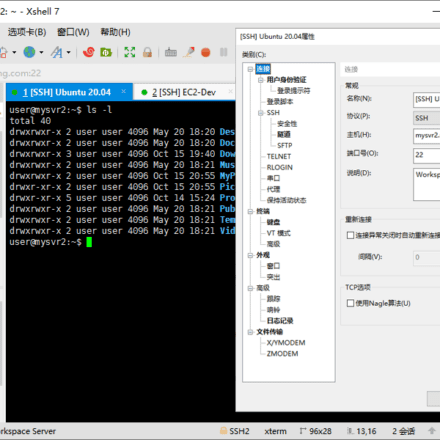精品軟體與實用教程
教你如何將阿里雲盤變成本機硬碟
CloudDrive 是一款可以將115、阿里雲盤、天翼雲盤、沃家雲端碟、WebDAV 掛載到電腦中,成為本地硬碟的工具,支持 Windows 與 Docker 部署,使用簡單,即開即用。 CloudDrive 會把自己掛載為電腦的網路硬碟,進入後裡面的不同資料夾對應不同的雲端盤,使用起來就像本地硬碟一樣方便!
為了保護用戶隱私,CloudDrive並沒有申請獲取阿里雲盤用戶手機號的權限,並且為了和舊的API帳號區分,所以新加入的阿里雲盤名字都是阿里雲盤Open,多個阿里雲盤會在括號內附帶阿里雲盤的user_id,會導致之前的掛載卡子都是阿里雲盤Open,多個阿里雲盤會在括號內附帶阿里雲盤的user_id,會導致之前的掛載卡子可動的位置是把新增的阿里雲盤的名字。
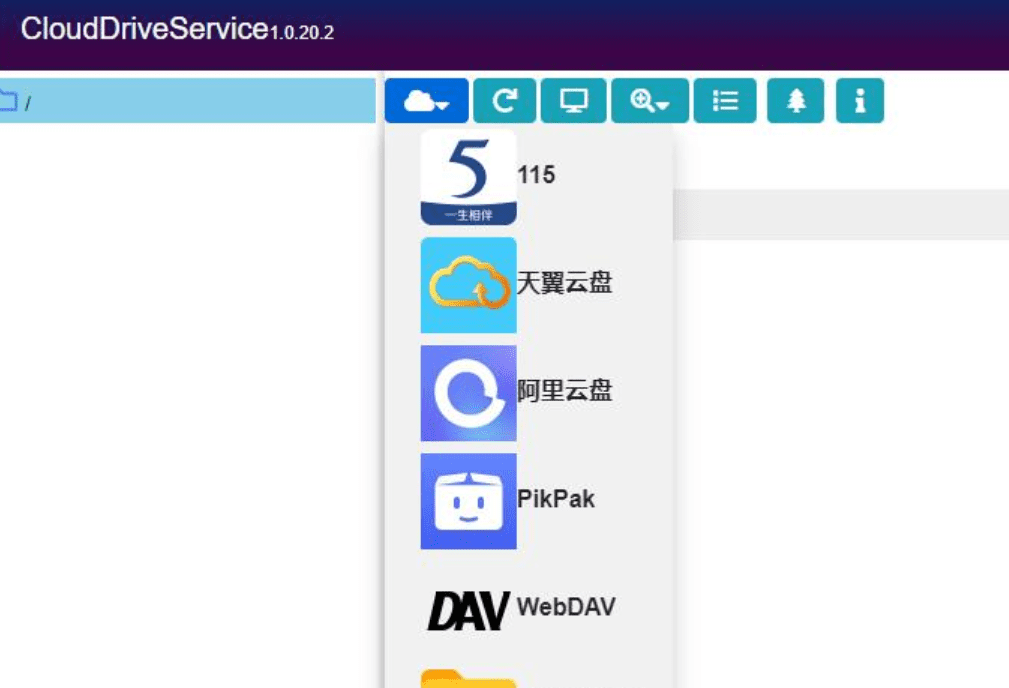 CloudDrive2 0.4.9(web1.2.0.0)版本發布
CloudDrive2 0.4.9(web1.2.0.0)版本發布
更新內容:
1. 115新增離線下載介面增加顯示使用者的離線配額和目前目錄下正在離線的檔案清單。
2. 修正阿里雲盤某些狀態的檔案無法下載的問題。
3. web介面全面支援行動裝置顯示,所有對話方塊均可在行動裝置上正常使用。
4. 修正某些情況下上傳檔案成功後記憶體佔用不釋放的問題。
5. Windows安裝程式內建的Winfsp版本升級至WinFsp 2023 2.0.23075,升級安裝不會升級Winfsp版本仍可繼續正常使用,新安裝的CloudDrive2將預設安裝新版Winfsp。
6. Web版本更新檢測,從Web1.2.0.0開始,之後的Web介面版本更新後,將在Web介面提示有新版本,點擊刷新即可升級到最新版Web,不再需要強制刷新瀏覽器。
7. 其它介面微調、bug修復和效能改進。
由於瀏覽器本機快取的原因,請更新版本後檢查Web介面上顯示的Web版本號是否為最新,如果不是最新版本,請按Ctrl+Shift+R強制刷新頁面
macOS版本的寫入檔案功能已經基本完善,但仍可能存在bug,透過它修改重要檔案前最好先做好備份。
CloudDrive官網
CloudDrive軟體可以把許多國內國外的網盤掛載到本地,讓電腦像訪問自己的硬碟一樣,透過資料夾的形式存取網盤空間,配合一些軟體使用,非常絲滑,這個軟體的作者也兢兢業業一直在做免費更新,奈何作者每更新一個版本,都是發佈在telegram的群組裡,很多國內的小夥伴並不能直接訪問。
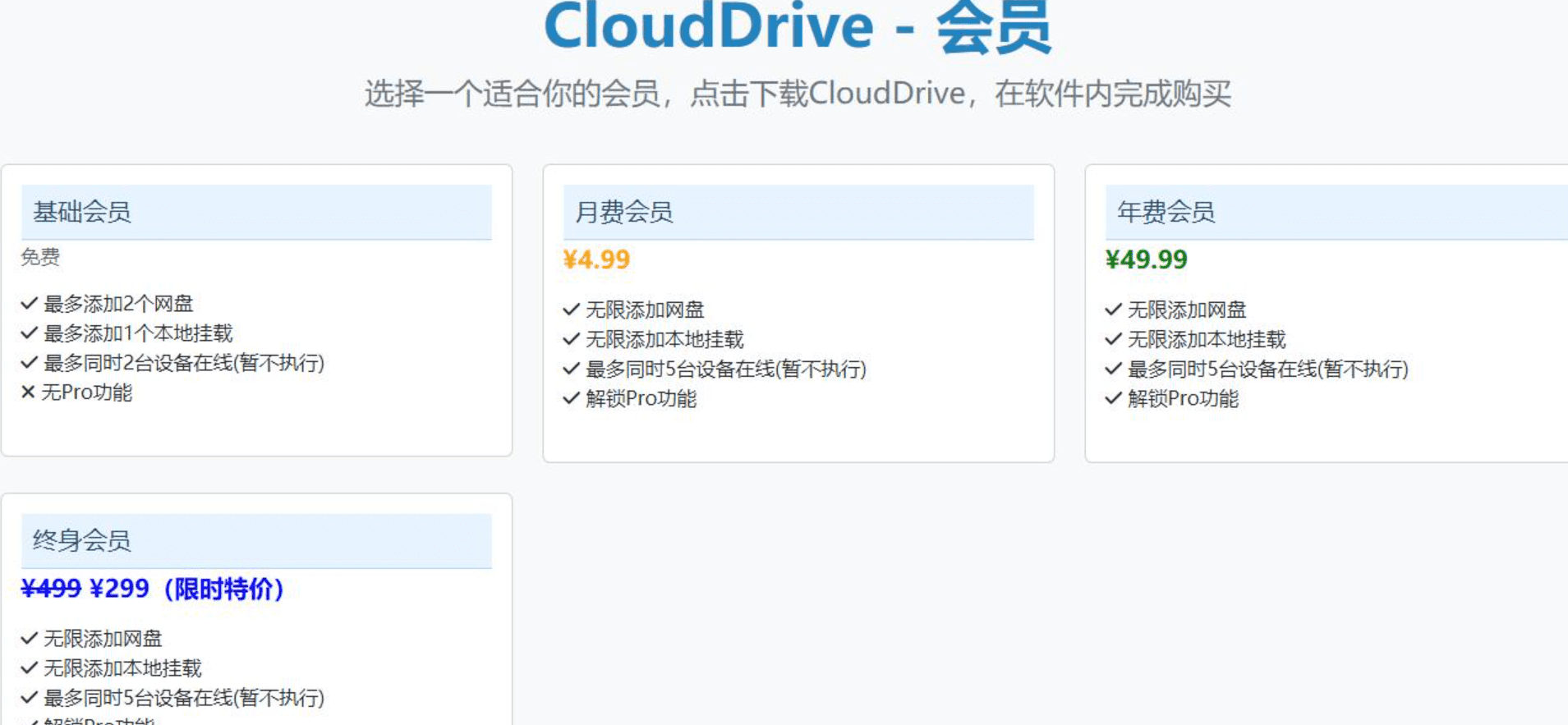 CloudDrive2的作者終於上線了國內可以存取的官網,同時增加了付費的一些功能,當然最基礎的仍然是免費的。
CloudDrive2的作者終於上線了國內可以存取的官網,同時增加了付費的一些功能,當然最基礎的仍然是免費的。
CloudDrive官網位址:https://www.clouddrive2.com/
github地址:https://github.com/cloud-fs/cloud-fs.github.io/releases
Windows版安裝方式:
下載最新Windows版安裝程式(exe後綴)並執行安裝
Linux版安裝方法:
1. 運作前請先確保系統已安裝fuse3,確定fusermount3指令可以正常運作
2. 下載對應架構的最新Linux版,展開後直接執行clouddrive
macOS版安裝方法:
1. 運作前請確保系統已安裝macfuse (https://osxfuse.github.io/),並已依照提示正確設定權限
2. 下載對應架構的最新macOS版,展開後直接執行clouddrive
新版的CloudDrive2與之前的1代相比有哪些變化呢?
1. 用rust重新開發了全部後端,和CloudDrive1相比CPU和記憶體佔用率極大降低,Web前端暫時以Blazor WebAssembly形式複用CloudDrive的Blazor方案
2. linux版放棄fuse2支持,基於fuse3,完美支持基於musl的系統,包括openwrt,修復linux下plex掃庫不全的問題
3. 改良的多執行緒下載演算法,可依要求動態調整下載速度,盡量做到播放影片時可流暢拖動,拷貝檔案時可高速下載
4. 改良的WebDAV Client,相容於目前主流的WebDAV Server
5. WebDAV Server功能,可提供WebDAV服務給第三方客戶端使用:WebDAV伺服器位址:http:// :19798/dav
使用者名稱/密碼:和登入Web介面的使用者名稱密碼相同
WebDAV Server支援設定root路徑和唯讀屬性,目前暫時沒有Web設定的介面,需要手動修改confiig.toml檔案的[webconfig]專案中webdav_root和webdav_readonly值,修改後重新啟動生效
6. PikPak網盤支持
7. 支援推播變更通知給掛載檔案系統,jellyfin/emby/plex可選擇即時監控資料夾以獲得檔案變更即時推送。變更來源支援對掛載檔案系統的常規檔案操作;支援透過網頁的檔案操作包括建立、刪除、移動、重新命名、匯入SHA1、跨網盤遷移的變更操作;支援透過WebDAV客戶端連接CloudDrive WebDAV Server的變更操作
8. 115網盤增加存取速度控制,避免因訪問過於頻繁而被115暫時封鎖。注意:如果多個CloudDrive2登入同一個115帳號同時訪問,存取控制可能會失效。新增的網盤和新的改進都將在CloudDrive2上進行,CloudDrive原則上不再開發新功能
CloudDrive2目前尚未實現的CloudDrive1特性主要包括:
1. 暫不支援CloudDrive的分享功能
2. 暫時不支援透過web掛載iso文件
3. 暫時不支援阿里雲盤的web介面媒體文件縮圖預覽
4. 暫時不支援透過Web介面上傳文件測試須知
1. CloudDrive2可以和CloudDrive共存,不影響CloudDrive使用
2. Windows版將安裝最新版Winfsp,如已安裝過CloudDrive1,將會提示卸載舊版Winfsp後重啟,按指示解除安裝Winfsp重啟後重新執行安裝即可,安裝新版Winfsp後,CloudDrive1仍可正常運作
3. CloudDrive2目前提供Windows-X64、Linux x86_64、Linux arm64、Linux arm版本,其它架構的版本後續會陸續提供,Docker版安裝運行的方法和CloudDrive1類似,仍需要make-shared、映射/dev/fuse、設定管理員權限等前置操作和參數權限和CloudDrive1的資料相容
1. CloudDrive2在測試期間和CloudDrive1的本機資料不相容,是兩個獨立的安裝目錄,使用者雲端登入資料可以透過雲端同步資料相容
2. 如果需要相容CloudDrive1的數據,請先將CloudDrive1升級到最新版1.1.72,登入時選擇帳號資訊同步到雲端,等待一分鐘左右即可完成數據升級
3. CloudDrive1數據升級完成後,CloudDrive2登入時也選擇帳號資訊同步到雲端,即可匯入CloudDrive1的數據
4. 注意:因為CloudDrive1不支援Pikpak,所以透過CloudDrive2添加Pikpak後,不要再使用CloudDrive1的雲端同步功能,否則CloudDrive1可能會覆蓋雲端數據,導致Pikpak登入資訊遺失
5. 登入同一個帳號的所有CloudDrive1請都升級到最新版,否則舊版CloudDrive1還可能把舊資料覆蓋到雲端,導致資料不相容
6. 如果雲端資料沒有升級,CloudDrive2將會自動禁止同步到雲端功能,以確保舊資料不會遺失CloudDrive2測試版預設Web管理埠為19798
Windows 掛載失敗
Windows 的客戶端掛載失敗的狀況,可以嘗試使用最新版CD2,先解除安裝winfsp,重新下載 winfsp-1.12.22339.msi 使用預設位址安裝後重試。
docker版下載地址
https://hub.docker.com/r/cloudnas/clouddrive2-unstable
docker版更新方法:
docker-compose pull
docker-compose up -d
安裝docker版本時請不要使用阿里雲鏡像加速
CloudDrive下載位址:
Windows版本是exe後綴
阿里網盤:https://www.aliyundrive.com/s/NBPhBpqHPDx
藍奏雲:https://dhzy.lanzout.com/b0dh18t7g密碼:44s5
百度網盤(含蘋果Mac和Linux版):https://pan.baidu.com/s/16g7OWxC5iSbPiXmvoCDJ_w?pwd=uxql 提取碼:uxql